Для решения проблем с функционалом Windows вы можете воспользоваться автоматическими средствами устранения неполадок. Вы можете исправить неисправность практически любого компонента системы, будь это сеть или печать.
Ранее средства устранения неполадок находились в Панели управления, а теперь, начиная с обновления Creators Update данная утилита перенесена в консоль «Параметры».
Если сразу перейти в панель управления, то вы там не найдете средства устранения неполадок, но можно найти через поле поиска.
Чтобы посмотреть все категории часто встречающихся неполадок, зайдите из каталога «Устранение неполадок» во вкладку «Просмотр всех категорий» слева.
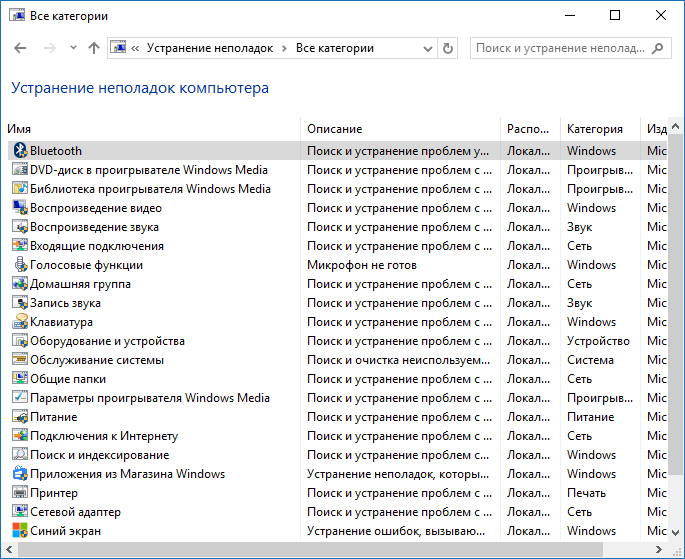
Как выглядит «Устранение неполадок» в Windows 10 Creators Update?
Для начала зайдите в окно «Параметры», нажав сочетание клавиш Win+I, либо через меню Пуск. После чего переходим в раздел «Обновление и безопасность».
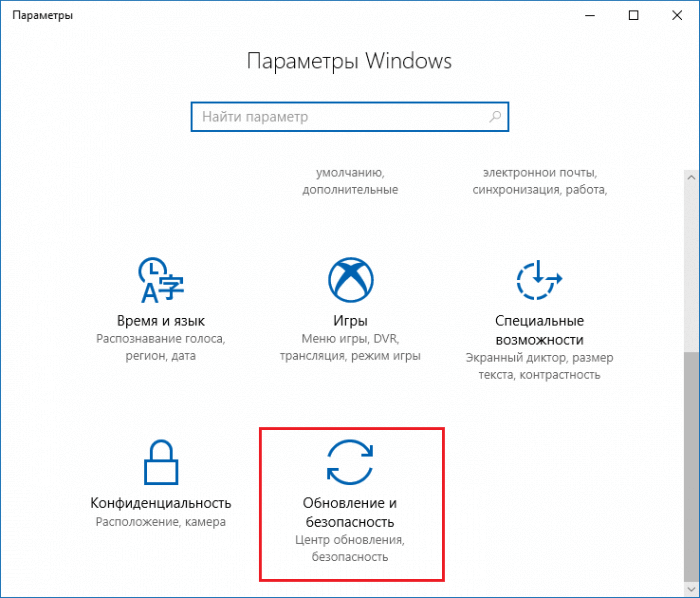
Слева находим подраздел «Устранение неполадок». В нём вы можете запустить исправление для звука, сети, принтеров и центра обновлений. Если пролистать чуть ниже, то увидите такие пункты, как Bluetooth, видео, голосовые функции, питание и многое другое. Можно исправить проблемы даже с синим экраном смерти.
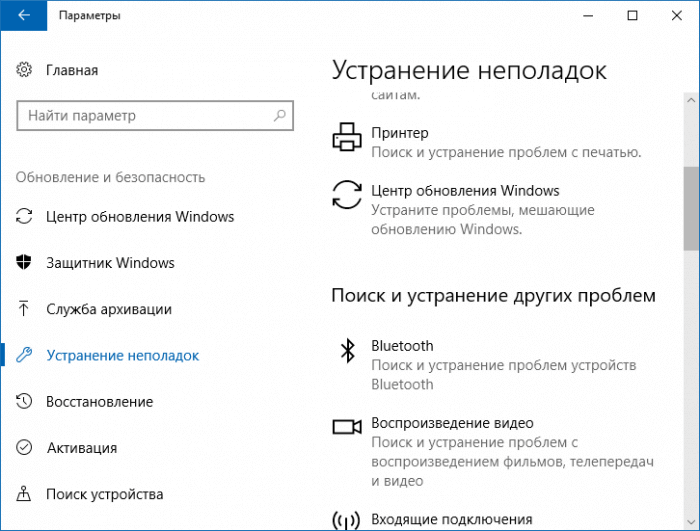
Как использовать средства устранения неполадок?
Если вы заметили на компьютере проблемы с компонентами или функционалом, но совершенно не знаете, как их решить, то могут помочь «Средства устранения неполадок».
Выбираем ту опцию, где произошла неполадка, к примеру, это будет «Центр обновления Windows». Нажав на этот пункт, у меня появляется параметр «Запустить средство устранения неполадок».
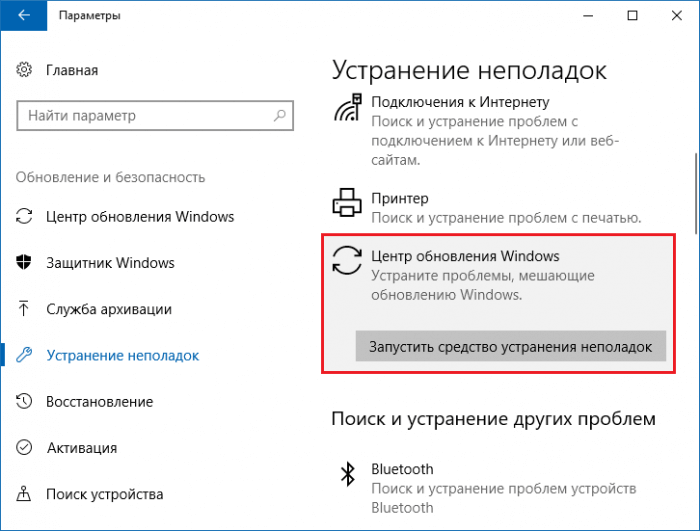
Открывается окно, где начинается поиск проблем и если они найдены, то исправление в автоматическом режиме. Если неполадки не найдены или что-то пошло не так, вам предложат запустить средство от имени администратора.
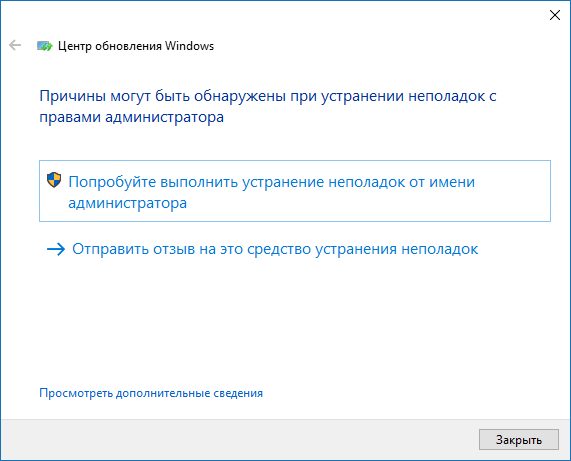
При наличии какой-то проблемы появится кнопка «Применить это исправление», которое избавит вас от трудностей.
Если предоставленная системой возможность исправления «геморроя» вам не помогла, то придётся работать руками.






